3ds Max 金属材质教程:金属材质的制作(7)
来源:火星时代 作者:XiaoYu 发布时间:2010-10-05 19:11:03 网友评论 0 条
现在是我们绘制高光和凹凸贴图的时候了,我原来在每个图层都保持他们自己的颜色和效果的原因就在这儿,这可以使高光和凹凸贴图远离他们。你可以使用漫反射贴图作为他的凹凸贴图,但是在这个例子或者别的例子是行不通的:黄色油漆层在绿色的下面但是如果你利用漫反射作为凹凸贴图的话,黄色,作为一个比较亮的颜色,要在绿色上面。你同时也不希望灰尘和罩层影响到凹凸贴图。它同样的在高光材质中也不起作用,因为我们需要两种颜色需要同样的shinyness。因此我对每个图层进行单独的调整他们的亮度对比度和色相饱和度等,隐藏灰尘和罩的层。
利用ps中的动作,我们可以很简单的记录这些步骤并且把他应用的别的物体上。下面是我们的效果
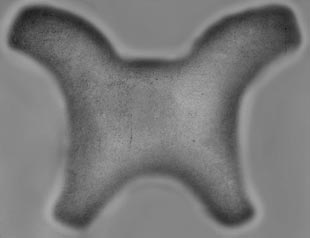

然后对物体的其他部分用相同的步骤操作,并且利用了动作来制作高光和凹凸贴图。现在让我们回到max中来赋予物体材质,在高光和glossyness中我利用了相同的shinyness 贴图,并且利用输出-}输出level(rgb level)来调整亮度。从max4.0开始支持wire式,我可以把两个物体的输出阶捆绑到一起,这样我就可以调整一个而另外的一个也就自动的修改,这就节约了我很多的精力等。
高光高和一个低的glossyness我们可以得到一个基本的金属材质

- 2009-10-20
- 2011-01-11
- 2009-10-20
- 2009-10-20
- 2009-10-20
- 2009-04-17
- 2009-03-30
- 2010-12-03
- 2009-10-20
- 2009-10-20
- 2010-08-17
- 2009-10-20
- 2009-10-20
- 2009-10-16
- 2009-10-20
关于我们 | 联系方式 | 广告服务 | 免责条款 | 内容合作 | 图书投稿 | 招聘职位 | About CG Time
Copyright © 2008 CGTime.org Inc. All Rights Reserved. CG时代 版权所有